Sfaturi și trucuri pentru bara de activități Windows 10 pentru un flux de lucru îmbunătățit

Dacă doriți să vă îmbunătățiți productivitatea, iată câteva sfaturi și trucuri importante pentru bara de activități Windows 10.
Bara de activități din Windows a evoluat de-a lungul anilorși există multe moduri în care îl puteți regla pentru a face lucrurile mai eficient. Iată o privire la particularizarea funcțiilor din bara de activități Windows 10 pentru a vă ajuta să vă îmbunătățiți fluxul de lucru și productivitatea.
Mutați bara de activități
Puteți muta bara de activități în diferite locațiipe ecranul dvs. pentru a se potrivi cu ceea ce funcționează cel mai bine pentru dvs. Pentru ao muta, faceți clic dreapta pe bara de activități și debifați opțiunea „Blocați toate task-urile”. Apoi puteți face clic și trage-l în partea de sus sau în ambele părți ale ecranului. Sunt tradițional și întotdeauna îl țin pe al meu în partea de jos. Cu toate acestea, cunosc alte persoane care au susținut să-l mute în partea ecranului.
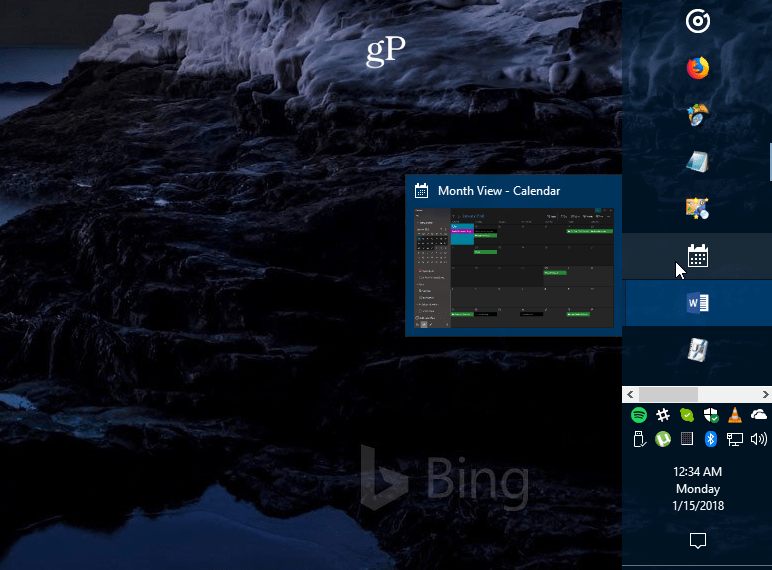
Exemplu de bara de activități s-a mutat în partea dreaptă a ecranului și a făcut-o un pic mai mare.
Creați mai mult spațiu
Dacă utilizați foarte mult bara de activități pentru a accesaelemente mai ușoare, poate doriți să îl curățați și să creați mai mult spațiu. Unul dintre cei mai mari vinovați în mod implicit este caseta de căutare Cortana. Dacă nu sunteți fan, îl puteți reduce la un buton sau îl puteți ascunde complet. Alte lucruri pe care le puteți face este să ascundeți butonul Vizualizare sarcini, să eliminați elementele pe care le utilizați rar sau să ascundeți pictogramele de sistem în zona de notificare. Există multe modalități de curățare. Consultați articolul nostru despre cum puteți șterge spațiu pe bara de activități Windows 10 pentru mai multe detalii.
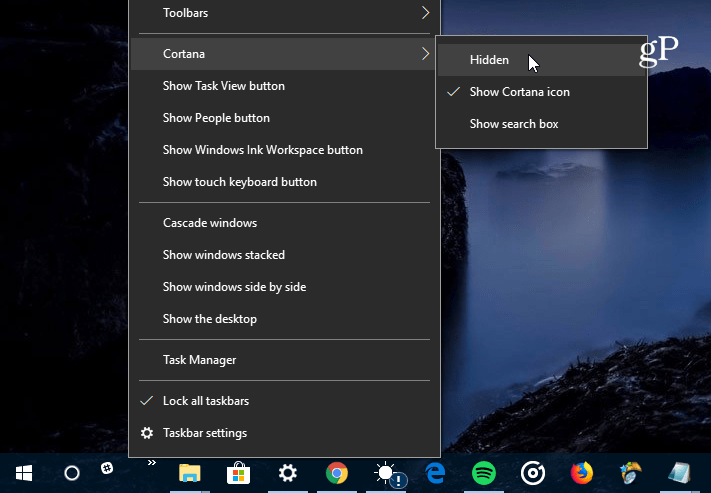
Cel mai mare vinovat care ocupă spațiu pe bara de activități Windows 10 este caseta de căutare Cortana. Puteți să îl faceți mai mic sau să îl ascundeți complet.
Aduceți înapoi bara de lansare rapidă
Vă amintiți bara de lansare rapidă în XP și Vista? Acesta v-a permis să accesați ușor aplicațiile frecvent utilizate și alte fișiere. De asemenea, oferă o modalitate de a grupa aplicații similare fără a bloca bara de activități. Pentru instrucțiuni pas cu pas despre cum să faceți acest lucru, citiți articolul nostru: Cum să obțineți bara de lansare rapidă XP în Windows 10. În mod similar, pentru o modalitate ușoară de a trimite articole acolo, citiți articolul nostru despre cum să adăugați lansarea rapidă la meniul contextual.
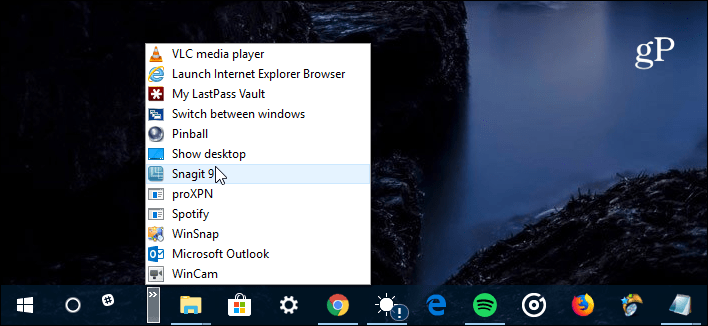
Dacă vă lipsește bara de lansare rapidă din zilele XP și Vista, o puteți readuce la Windows 10.
Fixează site-urile ca aplicații în bara de activități
Dacă există servicii web pe care le utilizați în mod regulatprin intermediul browserului, le puteți adăuga ca aplicație web în bara de activități. Acest lucru face ca să nu aveți nevoie să instalați aplicații suplimentare sau marcați fiecare site. În Microsoft Edge, accesați un site precum Pandora și alegeți Opțiuni (...) apoi „Fixează această pagină în bara de activități”. Dacă executați Google Chrome, asigurați-vă că citiți articolul nostru complet: Pin site-uri ca aplicații pentru Windows 10 Bara de activități cu Chrome.
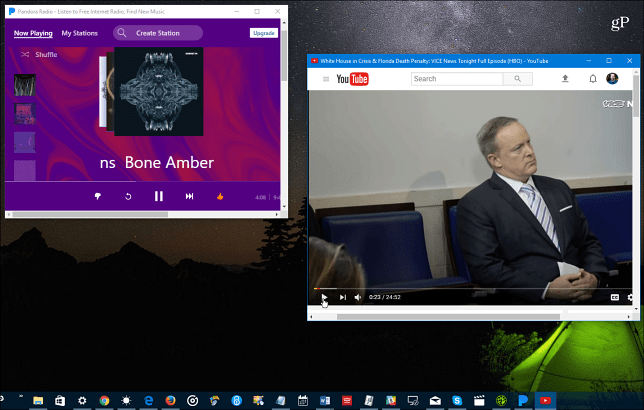
Puteți să fixați servicii online precum Pandora, YouTube sau Outlook.com în bara de activități și funcționează ca aplicațiile web.
Creați și vizualizați evenimente din calendar
Majoritatea tuturor sistemelor de operare capătă noi abilitățifiecare nouă versiune majoră de Windows 10. Un lucru despre care nu puteți ști este capacitatea de a crea evenimente din calendar utilizând data și ora notificării din bara de activități. Faceți clic pe ceasul de pe bara de activități și veți obține un calendar complet - faceți clic pe micul „+Pictograma și puteți adăuga evenimente. Puteți, de asemenea, să faceți clic pe o dată specifică din calendar pentru a vedea ce ați aliniat pentru acea zi, inclusiv amintiri Cortana. Pentru mai multe, citiți articolul nostru despre cum să adăugați un eveniment din bara de activități.
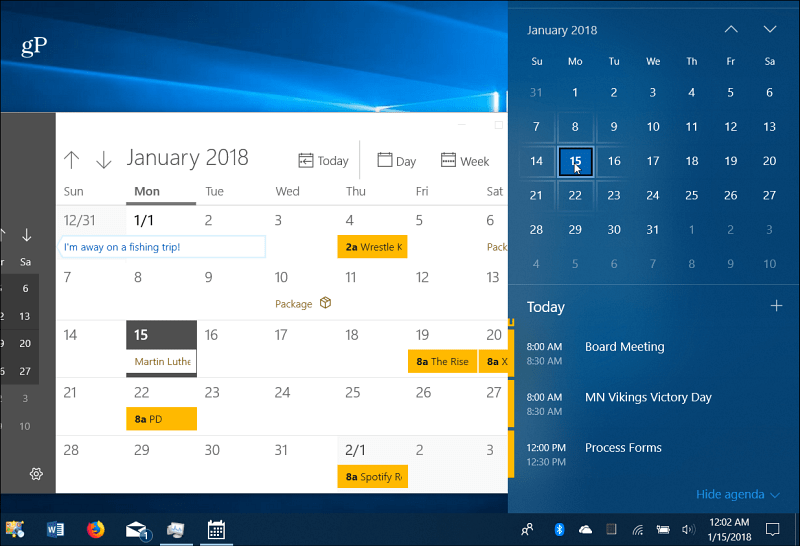
Faceți clic pe ceasul de pe bara de activități pentru a vedea un calendar complet pentru a vizualiza și crea evenimente.
Activați Desktop Peek
Dacă aveți o tonă de ferestre deschise și doriți doarpentru a arunca o privire rapidă asupra a ceea ce este pe desktop, puteți plasa mouse-ul în partea dreaptă jos a barei de activități pentru a vedea clar lucrurile. Puteți face clic pe el pentru a închide toate acele ferestre deschise și faceți clic din nou pentru a le relansa. Este posibil să nu fie activat pe sistemul Windows 10, dar puteți activa Desktop Peek în Setările Windows 10.
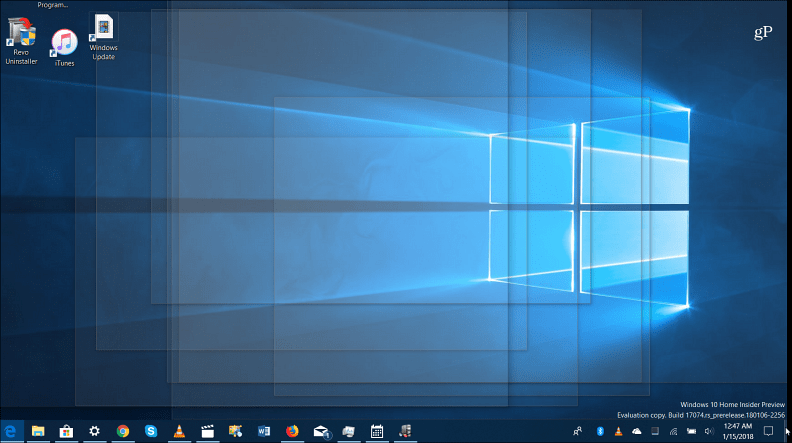
Plasați-vă mouse-ul în colțul din dreapta jos al barei de activități pentru a vedea prin toate ferestrele deschise pentru a vizualiza elementele de pe desktop.
Setări bara de activități
Microsoft a mutat cele mai multe opțiuni ale barei de activități în noua aplicație Setări. Ajungi acolo mergând la Setări> Personalizare> Bara de activități. Acolo veți găsi comutatoare simple de întoarcereanumite funcții sunt activate sau dezactivate. Acolo puteți alege să ascundeți automat bara de activități, să ștergeți istoricul Jump List, să o faceți mai mică, să ascundeți pictograma aplicației People, să gestionați cum funcționează pe mai multe afișaje și multe altele.
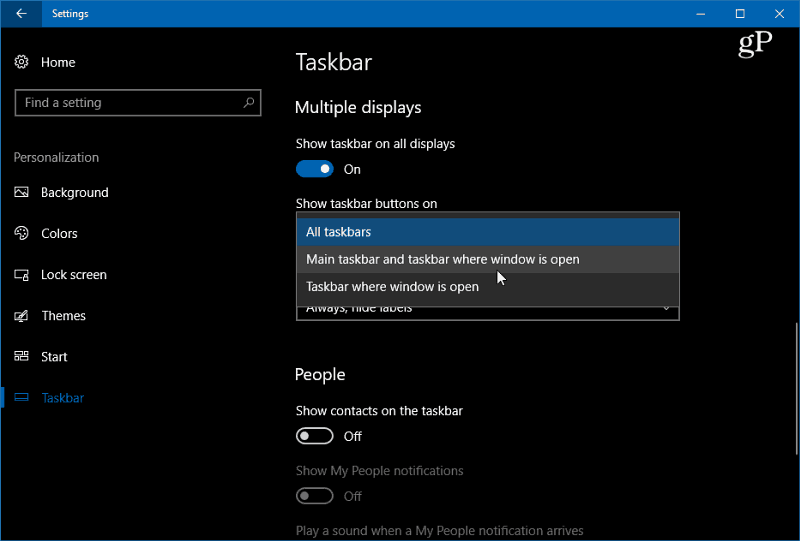
Mergeți la Setări> Personalizare> Bara de activități pentru a accesa mai multe setări pentru a controla aspectul, senzația și comportamentul barei de activități Windows 10.
Care sunt câteva dintre modurile în care modificați bara de activități în Windows 10? Lasă un comentariu mai jos sau săriți în forumurile noastre Windows 10 pentru mai multe discuții.
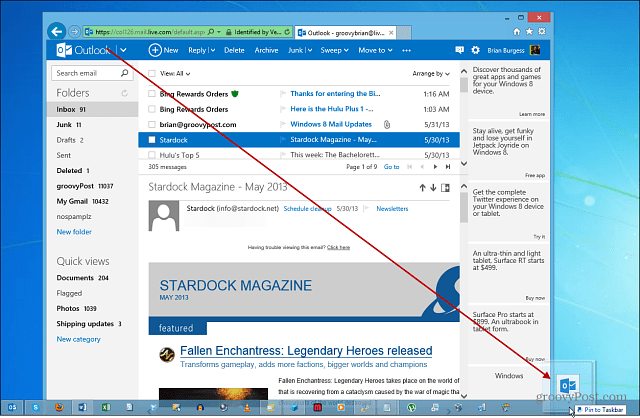



![Fixează o coș de reciclare complet funcțională în bara de activități Windows 7 [Cum să faci]](/images/microsoft/pin-a-fully-functional-recycle-bin-to-the-windows-7-taskbar-how-to.png)





Lasa un comentariu